iPhone恢复模式:你应该知道什么
不知道你有没有遇到过这样的意外,因为iPhone手机的某种不正常变化,你想要把它恢复为之前的设置,然后不知道哪里出了问题,手机进入恢复模式以后就没有进展和反应了,直接卡在了那里。
第1部分:有关iPhone恢复模式的基本知识
1.1什么是恢复模式?
恢复模式是iBoot中的故障保护,用于通过新版本的iOS恢复iPhone。当当前安装的iOS损坏或正在通过iTunes进行升级时,通常会使用它。此外,当想要对设备进行故障排除或越狱时,可以将iPhone置于恢复模式。这意味着当进行标准iOS升级或恢复时,可能已经使用此功能而未实现此功能。
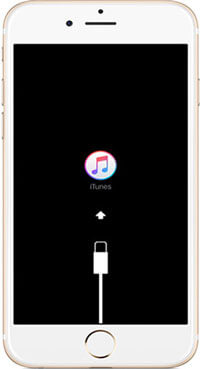
1.2恢复模式如何工作?
将恢复模式视为一个地方,需要帮助安装官方iOS更新并修复任何软件损坏所需的每个组件。因此,每当需要将iPhone置于恢复模式时,iPhone将始终准备好进行此过程,而无需下载大量内容。
1.3恢复模式有什么作用?
如今,我们高度依赖智能手机,生活中的每一个细节都存储在其中。这就是为什么恢复功能在智能手机中非常重要的原因。使用iPhone恢复模式,当iPhone的数据或设置损坏时,可以轻松地将iPhone恢复到之前的状态。
iPhone恢复模式的优点
- 此功能非常方便。只要您在Mac或PC上安装了iTunes,就可以在iPhone上激活恢复模式时完成所涉及的步骤。
- 您将能够将iPhone恢复到以前的设置和功能。您不仅可以将操作系统恢复为出厂设置,还可以检索电子邮件,iMessages,音乐,图片等。
iPhone恢复模式的缺点
- 将iPhone恢复到之前状态的成功将取决于备份iPhone的频率。如果每周甚至每月进行备份,很可能会将你的手机提升到之前状态的90%。但是,如果上次备份是六个月前,请不要指望它会像昨天那样运行。
- 由于iTunes用于恢复iPhone,因此预计会丢失一些非iTunes内容,例如未从AppStore下载或购买的应用和音乐。
1.4如何在iPhone上进入恢复模式
让你的iPhone进入恢复模式非常简单,,这些步骤应适用于所有版本的iOS。
- 按住“〜开/关”按钮约5秒钟关闭iPhone,直到电源关闭滑块出现向右滑动滑块。
- 使用USB线将iPhone连接到Mac或PC,然后启动iTunes。
- 按住iPhone的“〜主页”按钮。
- 看到“~Connect to iTunes”提示后,放开“〜Home”按钮。
如果正确执行这些步骤,可以看到一个提示,iTunes已检测到iPhone并且它现在处于恢复模式。
第2部分:如何修复iPhone恢复模式导致的数据丢失
要修复因iPhone恢复模式导致的数据丢失,可以使用像万兴手机管家这样的工具。此工具不需要重新安装iOS,也不会损害任何数据。
第一步在万兴数据恢复官网下载安装并运行软件。
第二步将iPhone手机通过数据线连接到电脑,有3种恢复模式,软件默认为【通过iOS设备扫描恢复】模式,待软件识别设备后,我们即可点击【下一步】按钮。
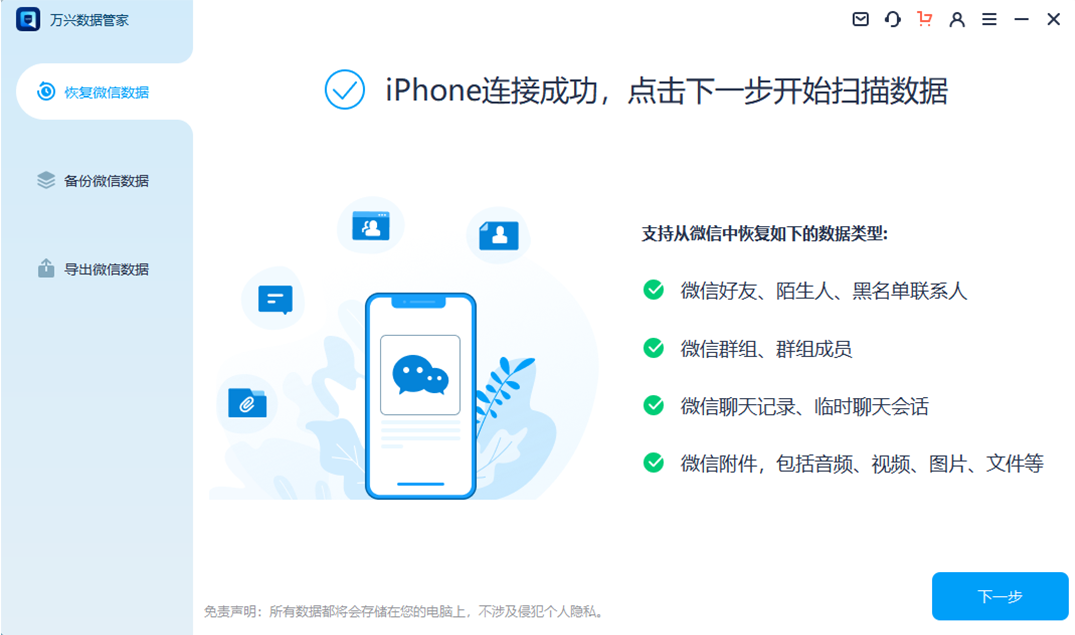
第三步跳转到万兴手机管家的功能界面,我们可以看到许多数据均支持恢复,如微信记录、短信、备忘录、通讯录、照片等,点击图标后软件开始扫描分析设备数据库中的相应数据。
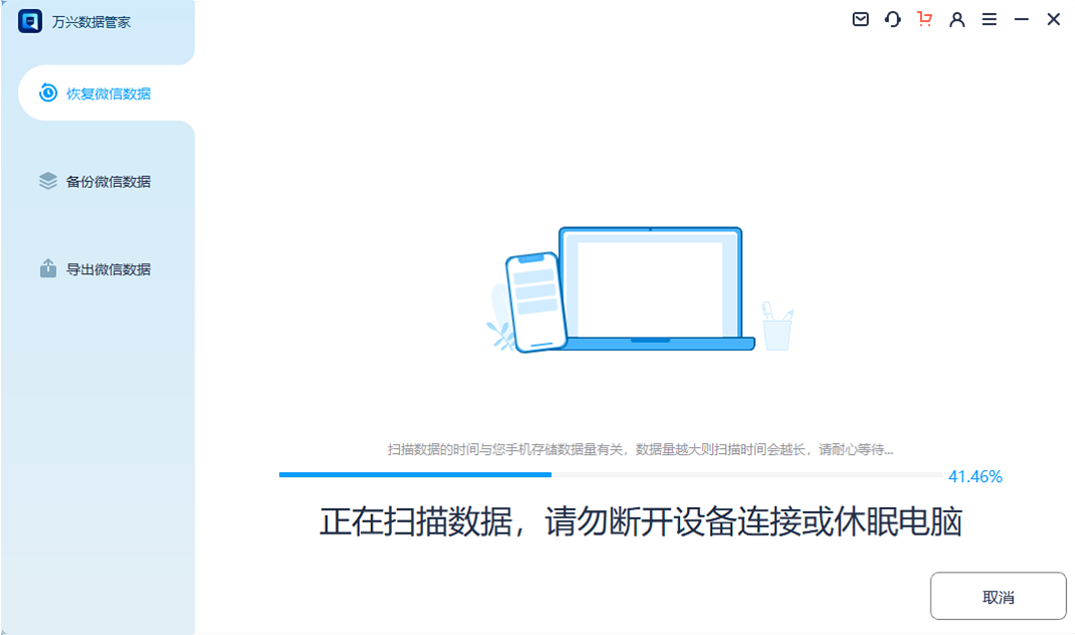
第四步进入微信聊天记录的恢复界面后,勾选自己需要恢复的数据,选择恢复到电脑或者设备即可。








